CADで設計をする上で、尺度はとても大事になってきます。
そこで簡単に尺度の設定や書いたりできるのがJw_cadです。
尺度の種類は縮尺、現尺、倍尺があり、その中でも今回は図面作成で必須な縮尺機能の使い方などについて簡単に、初心者でもわかりやく説明して行きます。
倍尺とは

そもそも倍尺とは何でしょうか?簡単に説明いたします。
図面を書くときに、作図した図面が小さすぎて何が書いてあるか分からないということがあるかと思います。
そういう場合に役立つのが図面の拡大です。
ここでは拡大して作図する事を倍尺と解釈します。
この説明で分からない方はこちらを参考にしてください。
ばいしゃく【倍尺】
製作図をかく場合の尺度のうち,図面を拡大してかく場合を倍尺という。
倍尺は,小さいものを見やすくかく場合に用いられ,1.5:1,2:1,5:1などが用いられる。
◇倍尺を目もったものさしをいう場合もある。
Jw_cadで図面を倍尺する方法ですが、
- マウスを操作
- 拡大したい図面に移動
- 右左を同時にクリック
- マウスを右下に移動
してみましょう。
すると拡大が完了したはずです。
元に戻す場合は?
実際拡大したけど、元に戻したいけど方法が分からないという方の為に簡単に解説していきます。
その場合はやり方は先ほどと同じです。
- マウスを操作
- 拡大したい図面に移動
- 右左を同時にクリック
- マウスを左上に移動
してみましょう。
すると拡大した図面が縮小されたはずです。
拡大・縮小のやり方はさほど難しくありませんが、図面を作図する際は必須項目となるので覚えておきましょう。
現尺とは?

では現尺の意味を説明していきます。
現尺とは図面を描く際何か紙などを参考にする事があるでしょう。
その際に、参考にした図面をそのままの大きさで作図する事を現尺と表します。
もしこの説明で分からなかった方はこちらを参照してください
げん‐しゃく【原尺・現尺】
〘名〙 原物をそのままの寸法で図に表わしたもの。原寸。
※番傘・風呂敷・書物(1939)〈幸田成友〉寛文版の書籍目録「このフハクシミルが原尺であるか縮尺であるか、説明の無いのは遺憾である」
縮尺とは
図面を作成する時に、必ず現物と同じ大きさにはなりません。
印刷自体は図面で行うものなのですが皆さんご存知時の通り、印刷サイズは制限があります。
最も大きいとされているA0サイズでも以下の通りの大きさになります。
A0サイズ(mm)841 mm×1189 m
A0サイズ(cm)84.1 cm× 118.9 cm
A0サイズ(inch)33.11 inch×46.81 inch
図面の大きさなどは、JIS規格というところが発表してるので、それを推奨して描くのが一般的でしょう。
そもそも、CADで初期に設定されてるサイズはS=1/1です。この表記が略する1:1となります。
恐らく用紙はなにも触ってなければA1サイズのはずです。
図面自体を作るときは最初にこの2つの設定を変更する必要が出てきます。
もっと詳しい説明は下記をご参照ください。
しゅく‐しゃく【縮尺】
〘名〙
① 地図などの縮図上の長さと実際の長さとの比。また、縮図につけられているものさし。縮小比。梯尺。
※時事新報‐明治四〇年(1907)一一月一四日「成績の主なるものを挙ぐれば、縮尺四十万分一予察地形図、同地質図を刊行し、地質の大要と鉱物分布の状態を示し」
② (━する) ちぢめて描くこと。縮写。特に製図で、実物より小さく描くこと。
※遙拝隊長(1950)〈井伏鱒二〉「まるで何かの運命を、瞬時の間に縮尺して見せてくれたやうなものである」
縮尺の設定方法
手順は、
- ステータスバー縮尺ボタンをクリック
- 縮尺読取設定
- ダイアログ内の縮尺分母を変更
- 例ボックスに100と入力
- 100/1スケールで設定完了
になります。
作成をする際に何分の何スケールか確認しておいてから設定しましょう。
レイヤーごとに設定を変えるにはどうしたらいいか
縮尺の設定はわかったけど、レイヤーの設定をする時にどうやって変えたらいいの?という疑問も少なくはありません。
そういう場合は、一旦レイヤーグループを書き込みのレイヤーグループに変更しておきます。
そして縮尺ボタンを押しましょう。
設定画面が開くので、実寸固定にチェックを入れたまま縮尺を変更します。(1番のレイヤーグループ)
ちなみに、実寸と図寸の違いですが実寸は図面自体が拡大し、図寸では図面はそのままですが寸法縮尺によって変わります。
印刷時の縮尺拡大方法

図面が完了していざ印刷しようとした時サイズが違ったからやっぱり少し変えたい!と思うことは幾度とあります。
ただそれを設定する方法はあまり難しくなく、誰でもできるやり方です。
設定方法
- 印刷をクリック
- OKボタンを左クリック
- 印刷範囲選択
- 上の部分にA4〜A3 A3〜A3と書いてあるログの🔽があると思うのでそれをクリック
- すると倍率を選択できるので好きなサイズに変更
と言う手順になります。
自由に指定する場合は、
- 任意を左クリック
- 倍率入力画面が出るので好きな倍率に変更
- OKをクリック
これで印刷をする際の縮尺変更は完了です。
やり方自体はとても簡単なので今のうちに覚えておきましょう!
もし不明な場合はセミナーや講座を受講しよう!
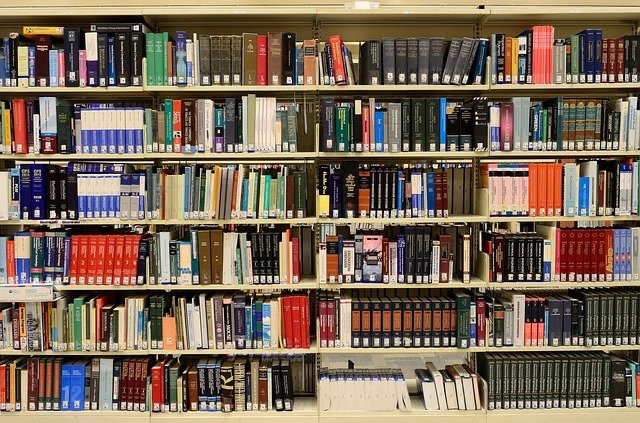
もしここまで閲覧してくれた方で、「最後まで見たけどよくわからなかった」「実際に触って実行したけど上手にいかないから辞めよう」と思ってる方!
あきらめるのはまだ早いです。
そんなあなたの為に、セミナーは存在しています。
建築について詳しく教えてくれたり、図面の書き方を講師の方がわかりやすく教えてくださいます。
それに分からない事があればその講師に聞き、解決することで自身のスキルアップにもなりますので、一度受講してみてはいかがでしょうか?
セミナーについて詳しく知りたい方はこちら→SOLIDWORKSのセミナーは2日間でマスターできるセミナーです!
まとめ
図面を制作する上で拡大、縮小はとても大事な内容です。
実際CADで作成したけど印刷して定規で計ったら作成した図面と長さが全く違うということも少なくはありません。
練習段階や研修時なら問題ないですが、もしそれが本番になるととても大変なことになります。
建物の大きさが違ったり、現場に行くと実際の寸法が全崩れていたりと、考えられるミスはたくさんあります。
そのミスをしないために今のうちに、縮小や設定方法を覚えてしまい、現場で困ることのないようにしたらいいでしょう。








